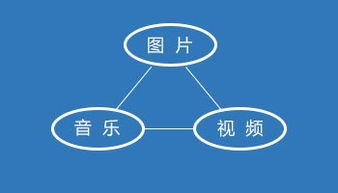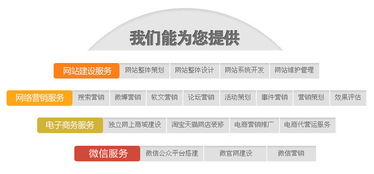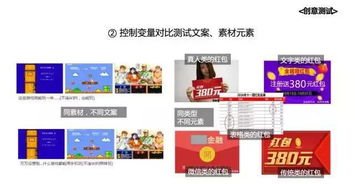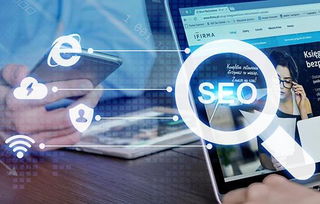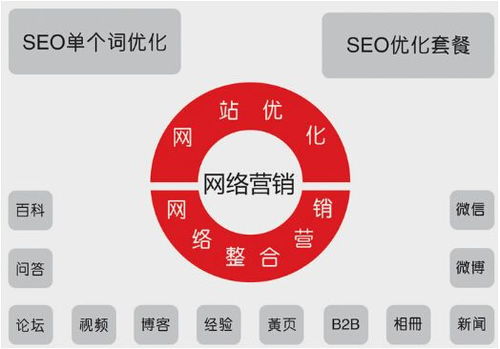编者按:Chrome是浏览器界的良心,但你真的完全了解它的正确打开方式吗?这27个小技巧可以帮助你实现一些你从未想过的功能,提高工作效率,节省大量时间。快起来!这篇文章是根据fastcompany的原始文章编译的,标题是你不知道chrome可以做的27件非常有用的事情。
现在,浏览器不仅仅是我们用来上网的导航仪。事实上,它是一个“第二桌面”,将用户与成千上万的应用程序、网站和服务连接起来。优化您的浏览器配置可以大大提高您的工作效率。

谷歌的Chrome浏览器特别强大:它隐藏了许多快捷方式、扩展和可能性。让我们花些时间来学习这些技巧,看看我们的工作效率会有怎样的提高。
一些非常有用的隐藏快捷方式
1.想在不离开现有页面的情况下,在后台打开一个新的标签页,以免中断当前的工作?按住Ctrl或Cmd并单击它。如果您想在一个全新的窗口中打开一个链接,请按Shift键。
2.也许你知道按空 grid键可以向下滚动一整页,但是这个快捷键还有另外一个功能:如果你按住Shift键和空 grid键,Chrome会反过来——向上滚动一整页。
3.如果你不小心关闭了一个标签页,按Ctrl或者Cmd+Shift+T,Chrome会像什么都没发生一样重新打开你最近关闭的标签页。
6.一键保存链接:你只需要按住鼠标左键,点击你需要的链接,将链接拖拽到Chrome的书签栏。把它放在你想放的地方,下次你需要它的时候它就会在那里。
7.如果你下载了一个文件,然后想把它移动到一个特定的地方,你只需要在浏览器底部的下载栏点击它的模块,然后你就可以把下载的文件直接拖拽到你的电脑桌面或者任何一个文件夹。
8.你也可以直接从Chrome的下载栏中拖拽文件到网站上——例如,在谷歌云盘中即时上传,或者将文件作为附件插入Gmail邮件中。
9.如果你发现Chrome变得很奇怪,请记住这个命令:Chrome://restart。将其输入Chrome的地址栏,你的浏览器会在瞬间重启并恢复所有标签页和窗口。你永远不知道这个功能什么时候会派上用场。
教你的浏览器一些神奇的新功能
10.设置只需要60秒,你可以用快速访问工具配置你的Chrome浏览器,这样你就可以在你的浏览器中记下你的想法——而不用安装扩展。你所要做的就是将下面的代码片段粘贴到Chrome的地址栏中。
数据:文本/html;charset=utf-8,草稿栏
然后将页面保存到书签栏,以便于访问。这个编辑器支持文本格式,甚至还带有内置的拼写检查功能。打开它,你就可以直接开始输入了——如果你想保存你的想法以便以后检索,按Ctrl或CMD+S。
11.Chrome的定制搜索引擎功能有很多未被充分利用的潜力。首先,你可以使用它来创建简单的快捷方式,让你可以浏览你经常访问的网页——从喜欢的网站到Chrome内置页面,甚至是上一篇技巧文章中描述的文本编辑器。只需打开Chrome的设置,点击“管理搜索引擎”标签,然后点击“其他搜索引擎”标题旁边的“添加”命令即可。在“搜索引擎”栏中键入页面的名称,在“关键字”栏中键入所需的快捷方式,在“URL”栏中键入页面的完整URL。
比如你想通过在地址栏输入“cs”来实现Chrome的设置,可以用“Chrome settings”作为搜索引擎名称,用“cs”作为关键字,设置chrome://settings作为URL。要快速访问上一篇技巧文章中提到的文本编辑器,可以使用“scratchpad”作为搜索引擎名称,“s”作为关键字,并将上面的代码设置为URL。
12.你也可以使用Chrome的自定义搜索引擎功能来创建一个快速搜索引擎,搜索任何你想要的网站。方法是先找到网站自身搜索系统的完整网址,所以如果要设置fastcompany网站的快速搜索,打开fastcompany,点击屏幕右上角的搜索图标,然后搜索“测试”等词。网站会带你去。
知道fastcompany的搜索页面地址后,你回到Chrome的“管理搜索引擎”部分,点击“添加”命令。这一次,键入“Fast Company”作为搜索引擎的名称,“fastcompany.com”作为关键字,而“%s”——用“% s”替换实际的查询位置——作为URL。
自定义搜索引擎只需要一分钟来设置,可以节省你很多时间。

下次你开始在Chrome的地址栏输入“fastcompany.com”时,你会看到指示,告诉你按Tab键搜索网站。建立类似的购物网站,维基百科,字典和网站,旅游网站,或者任何你经常搜索的东西。跳过很多繁琐的步骤,直接获取需要的信息,可以节省你的宝贵时间。
13.想直接从Chrome的地址栏搜索你的邮件?创建一个新的名为Gmail的自定义搜索引擎,无论你想要什么关键词,设置“#search/%s”为URL。
14。通过使用“”创建自定义搜索引擎,从地址栏搜索Google Drive。q =% s "的URL。
15.说到谷歌云盘,如果你一天之内在多个设备之间切换,让Chrome将你下载的任何东西保存到一个云文件夹,你的生活就可以变得简单。这样,你可以从你的台式机、笔记本电脑、智能手机或任何其他设备上找到你需要的文件,不管你是在什么设备上下载的。
首先,你必须安装一个桌面同步程序来服务你的云存储。大多数云服务,包括Google Drive、Dropbox和OneDrive,都为所有常见的操作系统提供了这样的实用程序。一旦你安装了这个程序,你的本地硬盘上会有一个文件夹,它可以一直与你的云存储中的文件夹保持同步。
现在,进入Chrome的设置,点击“高级”菜单,向下滚动到标有“下载”的部分。单击“更改”命令在您的云同步文件夹中查找或创建子文件夹。一旦你在任何你想连接的电脑上完成了这些设置步骤,你下载的所有东西都将被你的任何工作平台使用——你也可以通过云服务的移动应用来访问它。
充分利用隐藏的强大工具。
16.右击链接标签,选择“无声开启”,那些有背景音的烦人网站就会变得安静。这个最近添加的选项将阻止您访问该网站时播放任何音频。
17.浏览网页时,是否要避免留下痕迹?打开Chrome的设置,点击“高级”,然后在“隐私和安全”一栏设置“发送不跟踪请求带浏览流量”。
18.为了更好地保护您的隐私,请利用Chrome的选项,创建多个用户,并允许访客用户访问您的浏览器。这样,其他人就可以在你的电脑上使用Chrome,而无需访问你的所有个人数据。在Chrome的设置里,找“管理其他用户”这个标签就行了。
19.你可以通过按Ctrl或Cmd+H或者在地址栏输入Chrome://history来打开你的浏览历史。它有一个强大但容易被忽视的功能:打开其他设备上Chrome浏览器中打开的标签页。当你想在手机、平板或其他电脑上看到之前看过的内容时,可以通过该功能轻松打开网页。
20.Chrome左上角的返回键比你想象的要强大。点击它并按住鼠标,你会看到一个弹出的历史栏,并查看最近的历史在您的当前标签。
21.Chrome可以删除你复制的文本的所有格式,比如删除超链接、字体、颜色和其他你可能不想保留的东西。复制所需文本后,按Ctrl或Cmd+Shift+V进行更改。
22.想知道某个网页以前是什么样子的?试试在你要查看的页面前面加上“缓存:”就可以查看这个网站的历史快照了。
23.让Chrome成为你的文件浏览器:将任何图像、视频或音频文件拖放到浏览器中,然后你就可以在浏览器上打开它。如果你使用的是Windows,也可以尝试在Chrome的地址栏输入C:来浏览硬盘的内容。
改善配置,排除故障。
24.厌倦了那些总是询问某个网站是否可以通过你的浏览器发送通知的推送提醒?您可以完全关闭网站通知。打开Chrome的设置,点击“高级”,然后点击“内容设置”。接下来,抬头点击“通知”那一行,就可以和烦人的提醒说再见了。

25.下次你在网站上看到一个文本框,不妨试试这个操作:在文本框的右下角寻找两条对角线的交点,点击并向下拖动,那么你就可以轻松调整窗口大小了。
26.Chrome扩展可能非常有用,但是它们的图标会堆积在浏览器的右上角,给你带来很多麻烦。你可以右击图标,从出现的选项中选择“在Chrome菜单中隐藏”。您也可以将鼠标悬停在地址栏的最右侧,直到看到一个箭头,然后向右拉伸地址栏以隐藏扩展功能。
如果你需要打开一个隐藏的程序,只需点击地址栏最右边的三点图标。你可以看到所有的节目。
27.当我们讨论扩展功能时,您知道您可以创建快捷方式来打开特定的扩展功能吗?一些扩展甚至允许你为一个特定的命令创建快捷方式。在浏览器地址栏输入chrome://extensions/shortcuts进行设置。
编译和制作。编辑:郝鹏程